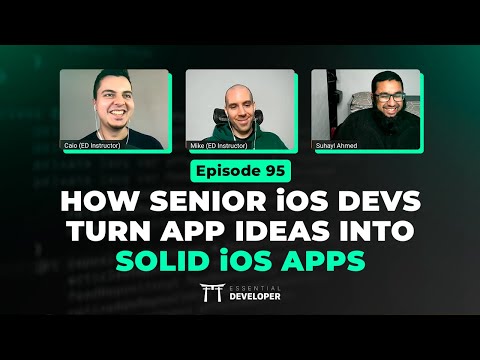Có thể tạo thuộc tính tùy chỉnh để lưu trữ thông tin bổ sung về tài liệu không có sẵn trên tab “Tóm tắt” của hộp thoại “Thuộc tính Nâng cao”. Nếu bạn có cụm từ hoặc từ bạn thường sử dụng trong suốt tài liệu có thể thay đổi giữa bản nháp đầu tiên và cuối cùng, việc thiết lập một số thuộc tính tùy chỉnh mà bạn có thể chèn vào tài liệu có thể hữu ích. Bạn có thể thay đổi giá trị của thuộc tính ở một nơi và nó sẽ lan truyền qua tài liệu của bạn.
LƯU Ý: Chúng tôi đã sử dụng Word 2013 để minh họa tính năng này.
Để tạo thuộc tính tùy chỉnh, hãy nhấp vào tab "Tệp" trong khi ở tài liệu Word hiện có hoặc mới.